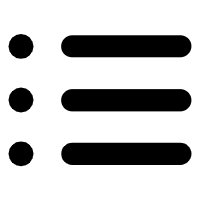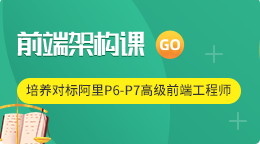git实用教程(三)历史穿越
2015-11-23 12:05:26
120
前面我们已经成功地添加并提交了一个index.txt文件,修改index.txt如下:
echo diff >> index.html
运行git status命令看看结果:
On branch master //在分支master上
Changes not staged for commit: //变化还没有添加到暂存区以备提交
(use "git add <file>..." to update what will be committed) //使用git add 命令把修改添加到暂存区
(use "git checkout -- <file>..." to discard changes in working directory) //使用git checkout 丢弃工作区中的丢改
modified: index.html //修改了index.txt文件
no changes added to commit (use "git add" and/or "git commit -a") //没有变化需要被提交( 可以使用git add 或者 git commit -a)
git status -s 加上 -s 参数可以用精简方式
其中标识有两列,拿状态 M 来说 
- 第一列绿色字母含义是:暂存区中和版本库中的文件的改动
- 第二列红色字母含义是:工作区和暂存区的文件改动
git diff这个命令看看内容差异:
$ git diff //查看工作区和暂存区中的文件区别 diff --git a/index.html b/index.html //比较两个index.html index 5f5fbe7..34cbd62 100644 这个5f5fbe7是暂存区中的index.html文件 可以用 git show 5f5fbe7 查看 --- a/index.html //---代表源文件 +++ b/index.html //+++代表目标文件 @@ -1,3 +1,4 @@ //差异按照差异区域进行组织,每个差异区域的第一行都是定位语句,由@@开头,@@结尾。 // -1,3表示差异区域从第一行开始,一共有3行,+1,4表示从第1行开始,一共有4行 1 //空格开头的行,是源文件和目标文件中都出现的行 2 //空格开头的行,是源文件和目标文件中都出现的行 -3 //-开头的行,是只出现在源文件中的行 +3 //+开头的行,是只出现在目标文件中的行 +diff 增加了一行 //+开头的行,是只出现在目标文件中的行
git diff顾名思义就是查看difference,显示的格式正是Unix通用的diff格式,可以从上面的命令输出看到,我们在第一行添加了一个"1"。 index.txt作了什么修改后,再把它提交到仓库,提交修改和提交新文件是一样的两步,git add和git commit:
$ git add index.html $ git commit -m "add diff"
注意
- 要随时掌握工作区的状态,使用git status命令。
- 如果git status告诉你有文件被修改过,用git diff可以查看修改内容。
提交后
我们再用git status命令看看仓库的当前状态:
$ git status # On branch master nothing to commit (working directory clean)
Git告诉我们当前没有需要提交的修改,而且,工作目录是干净**(working directory clean)**的。
再看历史
$ git log
commit 521cb3d9b496632b32dab77d3428598ad449b5e3
Author: zhangrenyang-t510 <zhang_renyang@>
Date: Mon Oct 12 17:19:48 2015 +0800
add diff
commit 728bab96b4e3bbc33e6c9123ff4513778cdb175b
Author: zhangrenyang-t510 <zhang_renyang@>
Date: Mon Oct 12 17:02:12 2015 +0800
add index.js
commit da19241f37a548af4522012c9286f99b0048e1eb
Author: zhangrenyang-t510 <zhang_renyang@>
Date: Sat Oct 3 20:54:23 2015 +0800
在index.html中增加了 1 2
小结
要随时掌握工作区和暂存区的状态,使用git status命令。
如果git status告诉你有文件被修改过,
git diff 可查看工作区和暂存区的差异。
git diff HEAD 可查看工作区和HEAD(当前工作分支)相比的差异
git diff --cached 可查看暂存区和历史区的差异.
查看最新的一次提交的对象状态
git log -1 --pretty=raw tree 本次提交的目录树 parent 父提交(上一次提交)
只知道ID想知道类型可以用
git cat-file -t a2d38866b7a9
查知道ID的内容可以用
git cat-file -p a2d38866b7a9
显示最新的提交
git log -1 HEAD master refs/heads/master cat .git/HEAD
真实的结构图

查看暂存区目录树
git ls-files
查看历史区目录树
git ls-tree HEAD 100644 blob 5d342d83dcdbd77938984285c6e4feb04fc4706c index.html
参考
你不断对文件进行修改,然后不断提交修改到版本库里。每当你觉得文件修改到一定程度的时候,就可以“**保存一个快照**”,这个快照在Git中被称为**commit**。一旦你把文件改乱了,或者误删了文件,还可以从最近的一个**commit**恢复,然后继续工作,而不是把几个月的工作成果全部丢失。
现在,我们回顾一下 index.html文件一共有几个版本被提交到Git仓库里了:
- 版本1:在index.html中增加了 1 2
- 版本2:add index.js
- 版本3:add diff
当然了,在实际工作中,我们脑子里怎么可能记得一个几千行的文件每次都改了什么内容,不然要版本控制系统干什么。版本控制系统肯定有某个命令可以告诉我们历史记录,在Git中,我们用git log命令查看:
$ git log
commit 521cb3d9b496632b32dab77d3428598ad449b5e3
Author: zhangrenyang-t510 <zhang_renyang@>
Date: Mon Oct 12 17:19:48 2015 +0800
add diff
commit 728bab96b4e3bbc33e6c9123ff4513778cdb175b
Author: zhangrenyang-t510 <zhang_renyang@>
Date: Mon Oct 12 17:02:12 2015 +0800
add index.js
commit da19241f37a548af4522012c9286f99b0048e1eb
Author: zhangrenyang-t510 <zhang_renyang@>
Date: Sat Oct 3 20:54:23 2015 +0800
在index.html中增加了 1 2
git log命令显示从最近到最远的提交日志,我们可以看到3次提交,最近的一次是在add diff,上一次是add index.js,最早的一次是index.html中增加了 1 2。 如果嫌输出信息太多,看得眼花缭乱的,可以试试加上--oneline参数:
$ git log --oneline 521cb3d add diff 728bab9 add index.js da19241 在index.html中增加了 1 2
需要友情提示的是,你看到的一大串类似521cb3d的是commit id(版本号),和SVN不一样,Git的commit id不是1,2,3……递增的数字,而是一个SHA1计算出来的一个非常大的数字,用十六进制表示,而且你看到的commit id和我的肯定不一样,以你自己的为准。为什么commit id需要用这么一大串数字表示呢?因为Git是分布式的版本控制系统,后面我们还要研究多人在同一个版本库里工作,如果大家都用1,2,3……作为版本号,那肯定就冲突了。
每提交一个新版本,实际上Git就会把它们自动串成一条时间线。如果使用可视化工具查看Git历史,就可以更清楚地看到提交历史的时间线:

好了,现在我们启动时光穿梭机,准备把**readme.html**回退到上一个版本,也就是“**add index.js**”的那个版本,怎么做呢?
首先,Git必须知道当前版本是哪个版本,在Git中,用HEAD表示当前版本,也就是最新的提交**521cb3d9b496632b32dab77d3428598ad449b5e3**(注意我的提交ID和你的肯定不一样),上一个版本就是**HEAD^**,上上一个版本就是**HEAD^^**,当然往上100个版本写100个^比较容易数不过来,所以写成**HEAD~100**。
现在,我们要把当前版本add diff回退到上一个版本add index.js,就可以使用git reset命令:
$ git reset --hard HEAD^ //把历史区重置到上一个提交,请注意在windows的cmd下面此语句不行,只能在git bash下执行,windows下可以把HEAD^换成上一个 commit id HEAD is now at 728bab9 add index.js
--hard参数有啥意义?这个后面再讲,现在你先放心使用。
看看index.html的内容是不是版本add index.js:
$ cat index.html 1 2 3
看到了吧,第三个提交添加的第四行diff已经没有了.
还可以继续回退到上一个版本 在index.html中增加了 1 2,不过且慢,我们用git log再看看现在版本库的状态:
$ git log
commit 728bab96b4e3bbc33e6c9123ff4513778cdb175b
Author: zhangrenyang-t510 <zhang_renyang@>
Date: Mon Oct 12 17:02:12 2015 +0800
add index.js
commit da19241f37a548af4522012c9286f99b0048e1eb
Author: zhangrenyang-t510 <zhang_renyang@>
Date: Sat Oct 3 20:54:23 2015 +0800
在index.html中增加了 1 2
最新的那个版本add diff已经看不到了!好比你从21世纪坐时光穿梭机来到了19世纪,想再回去已经回不去了,肿么办?
办法其实还是有的,只要上面的命令行窗口还没有被关掉,你就可以顺着往上找啊找啊,找到那个add diff的commit id是521cb3d9b496632b32dab77d3428598ad449b5e3,于是就可以指定回到未来的某个版本:
$ git reset --hard 521cb3d HEAD is now at 521cb3d add diff
版本号没必要写全,前7位就可以了,Git会自动去找。当然也不能只写前一两位,因为Git可能会找到多个版本号,就无法确定是哪一个了。
再看看readme.txt的内容:
$ cat index.html 1 2 3 diff
可以看到diff又回来了,历史也回来了。 Git的版本回退速度非常快,因为Git在内部有个指向当前版本的HEAD指针,当你回退版本的时候,Git仅仅是把HEAD从指向add diff:
然后顺便把工作区的文件更新了。所以你让HEAD指向哪个版本号,你就把当前版本定位在哪。

现在,你回退到了某个版本,关掉了电脑,第二天早上就后悔了,想恢复到新版本怎么办?找不到新版本的 commit id 怎么办?
在Git中,总是有后悔药可以吃的。当你用git reset --hard HEAD^回退到add index.js版本时,再想恢复到add diff,就必须找到add diff的 commit id 。Git提供了一个命令git reflog用来记录你的每一次命令:
$ git reflog
521cb3d HEAD@{0}: reset: moving to 521cb3d
728bab9 HEAD@{1}: reset: moving to HEAD^
521cb3d HEAD@{2}: commit: add diff
728bab9 HEAD@{3}: commit: add index.js
da19241 HEAD@{4}: commit (initial): 在index.html中增加了 1 2
终于舒了口气,第二行显示add diff的commit id 是`521cb3d·,现在,你又可以乘坐时光机回到未来了。
$ git reset --hard 521cb3d HEAD is now at 521cb3d add diff
现在总结一下:
HEAD 指向的版本就是当前版本,因此,Git允许我们在版本的历史之间穿梭,使用命令git reset --hard commit_id。
穿梭前,用git log可以查看提交历史,以便确定要回退到哪个版本。
git log --oneline -2 --grep='index.html' 过滤
要重返未来,用git reflog查看命令历史,以便确定要回到未来的哪个版本。
git reset扩展
- git reset –mixed:此为默认方式,不带任何参数的git reset,即时这种方式,它回退到某个版本, 工作区 不变,回退历史区 和 暂存区
- git reset –soft:回退到某个版本,只回退了历史区的信息,工作区 和 暂存区 都不变
- git reset –hard:彻底回退到某个版本,回退 工作区 、历史区 和 暂存区 。

现在,假定你已经完全掌握了暂存区的概念。下面,我们要讨论的就是,为什么Git比其他版本控制系统设计得优秀,因为Git跟踪并管理的是修改,而非文件。
你会问,什么是修改?比如你新增了一行,这就是一个修改,删除了一行,也是一个修改,更改了某些字符,也是一个修改,删了一些又加了一些,也是一个修改,甚至创建一个新文件,也算一个修改。
为什么说Git管理的是修改,而不是文件呢?我们还是做实验。第一步,对readme.txt做一个修改,比如加一行内容:
$ echo edit1 >> index.html
然后,添加:
$ git add index.html
$ git status
On branch master
Changes to be committed:
(use "git reset HEAD <file>..." to unstage)
modified: index.html
然后,再修改readme.html:
$ echo edit2 >> index.html
直接提交:
$ git commit -m"only commit edit1" [master 51f74a9] only commit edit1 1 file changed, 1 insertion(+), 1 deletion(-)
提交后,再看看状态: $ git status On branch master Changes not staged for commit: (use "git add ..." to update what will be committed) (use "git checkout -- ..." to discard changes in working directory)
modified: index.html
no changes added to commit (use "git add" and/or "git commit -a")
咦,怎么第二次的修改没有被提交?
别激动,我们回顾一下操作过程: 第一次修改 -> git add -> 第二次修改 -> git commit 你看,我们前面讲了,Git管理的是修改,当你用git add命令后,在工作区的第一次修改被放入暂存区,准备提交,但是,在工作区的第二次修改并没有放入暂存区,所以,git commit只负责把暂存区的修改提交了,也就是第一次的修改被提交了,第二次的修改不会被提交。 提交后,用`git diff HEAD`命令可以查看工作区和版本库里面最新版本的区别: $ git diff HEAD diff --git a/index.html b/index.html index 88713e9..ae0a04c 100644 --- a/index.html +++ b/index.html @@ -2,3 +2,4 @@ 2 3 diff edit1 +edit2 //第二次的修改表示出了差异 可见,第二次修改确实没有被提交。 那怎么提交第二次修改呢?你可以继续`git add`再`git commit`,也可以别着急提交第一次修改,先`git add`第二次修改,再`git commit`,就相当于把两次修改合并后一块提交了: 第一次修改 -> `git add` -> 第二次修改 -> `git add` -> `git commit` 好,现在,把第二次修改提交了,然后开始小结。 小结 现在,你又理解了Git是如何跟踪修改的,每次修改,如果不`add`到暂存区,那就不会加入到`commit`中。
自然,你是不会犯错的。不过现在是凌晨两点,你在readme.html中添加了一行:
$ echo bug >> index.html
在你准备提交前,一杯咖啡起了作用,你猛然发现了bug!
$ cat index.html 1 2 3 diff edit1 edit2 bug
既然错误发现得很及时,就可以很容易地纠正它。 先用git status查看一下:
$ git status
On branch master
Changes not staged for commit:
(use "git add <file>..." to update what will be committed)
(use "git checkout -- <file>..." to discard changes in working directory)
modified: index.html
no changes added to commit (use "git add" and/or "git commit -a")
你可以发现,Git会告诉你,git checkout -- file可以丢弃工作区的修改:也就是从暂存区中检出
$ git checkout -- index.html
命令git checkout -- index.html意思就是,把index.html文件在工作区的修改全部撤销, 使用暂存区里的index.html覆盖工作区的 index.html。
现在,看看`index.html`的文件内容: $ cat index.html 1 2 3 diff edit1 edit2
文件内容果然复原了。
git checkout -- file命令中的--很重要,没有--,就变成了“切换到另一个分支”的命令,我们在后面的分支管理中会再次遇到git checkout命令。
现在假定是凌晨3点,你不但写了一些胡话,还git add到暂存区了:
$ echo bug >> index.html $ git add index.html
庆幸的是,在commit之前,你发现了这个问题。用git status查看一下,修改只是添加到了暂存区,还没有提交:
$ git status
On branch master
Changes to be committed:
(use "git reset HEAD <file>..." to unstage)
modified: index.html
Git同样告诉我们,用命令git reset HEAD file可以把暂存区的修改撤销掉(unstage),重新放回工作区:
$ git reset HEAD index.html Unstaged changes after reset: M index.html
git reset命令既可以回退版本,也可以把暂存区的修改回退到工作区。当我们用HEAD时,表示最新的版本。
再用git status查看一下,现在暂存区是干净的,工作区有修改:
$ git status On branch master Changes not staged for commit: (use "git add ..." to update what will be committed) (use "git checkout -- ..." to discard changes in working directory)
modified: index.html
no changes added to commit (use "git add" and/or "git commit -a")
还记得如何丢弃工作区的修改吗?
$ git checkout -- index.html $ git status On branch master nothing to commit, working directory clean
整个世界终于清静了!
现在,假设你不但改错了东西,还从暂存区提交到了版本库,怎么办呢?还记得版本回退一节吗?可以回退到上一个版本。不过,这是有条件的,就是你还没有把自己的本地版本库推送到远程。 还记得Git是分布式版本控制系统吗?我们后面会讲到远程版本库,一旦你把“bug”提交推送到远程版本库,你就真的惨了……
小结
- 场景1:当你改乱了工作区某个文件的内容,想直接丢弃工作区的修改时,用命令git checkout -- file。
- 场景2:当你不但改乱了工作区某个文件的内容,还添加到了暂存区时,想丢弃修改,分两步,第一步用命令git reset HEAD file,就回到了场景1,第二步按场景1操作。
- 场景3:已经提交了不合适的修改到版本库时,想要撤销本次提交,参考版本回退一节,不过前提是没有推送到远程库。
在Git中,删除也是一个修改操作,我们实战一下,先把前面添加和index.js删除,可以在资源管理器中删除也可以用 rm
$ rm index.js
这个时候,Git知道你删除了文件,因此,工作区和版本库就不一致了,git status命令会立刻告诉你哪些文件被删除了:
$ git status
On branch master
Changes not staged for commit:
(use "git add/rm <file>..." to update what will be committed)
(use "git checkout -- <file>..." to discard changes in working directory)
deleted: index.js
no changes added to commit (use "git add" and/or "git commit -a")
现在你有两个选择
一是误删除了
但暂存区里还有呢,所以可以很轻松地把误删的文件从暂存区恢复到工作区:
$ git checkout -- index.js
无论工作区是修改还是删除,git checkout都可以“一键还原”。
二是确实要删除
一是确实要从版本库中删除该文件,那就用命令git rm删掉,并且git commit:
$ git rm index.js rm 'index.js' $ git commit -m "delete index.js" [master d4b9890] delete index.js 1 file changed, 0 insertions(+), 0 deletions(-) delete mode 100644 index.js
现在,文件就从版本库中被删除了。
小结
命令git rm用于删除一个文件。如果一个文件已经被提交到版本库,那么你永远不用担心误删,但是要小心,你只能恢复文件到最新版本,你会丢失最近一次提交后你修改的内容。